2021-04-19 19:43:45 • Обновлено: Решения проблем с жестким диском • Проверенные решения
Очистка жесткого диска означает полное и безвозвратное стирание всех данных и файлов на диске. Можно ли восстановить стертые данные? Если честно, это зависит от того, насколько силен магнит, используемый для стирания. Не волнуйтесь, если удаленные данные не были перезаписаны, их можно будет восстановить с помощью подходящего инструмента.
В этой статье мы стремимся предоставить вам самый простой и быстрый способ восстановления очищенного или стертого жесткого диска с помощью мощного программного обеспечения для восстановления данных. Заодно мы прилагаем несколько полезных советов по форматированию жесткого диска.
Как восстановить стертые данные жесткого диска?
Если вы хотите восстановить потерянные данные с очищенного жесткого диска, вы можете воспользоваться программой восстановления очищенного жесткого диска. Wondershare Recoverit data recovery - это мощный инструмент для восстановления стертых данных, который может помочь вам восстановить стертый жесткий диск в три простых шага. Независимо от того, в каком формате были ваши отформатированные данные, он может эффективно и без лишних проблем вернуть их. Кроме того, вы можете восстановить поврежденный жесткий диск с помощью функции восстановления видео. Скачайте и установите программу Recoverit на свой компьютер.
Три шага по восстановлению данных с очищенного жесткого диска
Шаг 1. Если вам нужно восстановить внешний диск, пожалуйста, подключите его к ПК, а затем запустите Recoverit и выберите место для восстановления данных.

Шаг 2. После этого программа для восстановления жесткого диска начнет сканирование устройства для того, чтобы выполнить поиск потерянных файлов данных. На сканирование обычно уходит несколько минут.

Шаг 3. После сканирования вы можете проверить и предварительно просмотреть восстановленные файлы, такие как фотографии, музыку, документы office. Выберите нужный файл и нажмите кнопку "Восстановить", чтобы восстановить его button.

Видеоурок о том, как восстановить данные с жесткого диска после очистки диска
Надеемся, что упомянутое выше решение поможет вам решить проблему со стертым жестким диском. Скачайте его и попробуйте спасти свои данные прямо сейчас.
Советы по предотвращению случайного стирания жесткого диска
Очистка устройства хранения часто происходит перед утилизацией устройства, например жесткого диска компьютера, мобильного телефона или планшета Android. Но иногда происходит случайное зачищение пользовательских данных, что делает их нечитаемыми. Итак, представленные ниже советы направлены на то, чтобы помочь вам избежать дилеммы или же решить уже возникшую проблему с очисткой диска.
1. Сценарий очистки жесткого диска по ошибке
Лучший способ предотвратить непреднамеренную очистку диска - это использование мер предосторожности. Поэтому очень важно понимать, что может вызвать ошибочное стирание жесткого диска и удаление данных. Ниже приведены некоторые распространенные сценарии, когда жесткий диск стирается и данные удаляются непреднамеренно.
- Удаление данных с жесткого диска с помощью комбинации клавиш Shift + Delete
- Случайная очистка корзины
- Случайное стирание диска C во время стирания диска D
- Случайное форматирование жесткого диска компьютера
- Очистка жесткого диска из-за заражения вирусом
- Переустановка операционной системы Windows
- Перезагрузка компьютера и удаление данных с жесткого диска
Теперь вы знаете о ситуациях, при которых может произойти непреднамеренная очистка диска. Но, как все мы знаем, иногда очистка жесткого диска просто неизбежна. Например, при очистке корзины с целью освободить место на компьютере, при переустановке ОС Windows для повышения производительности компьютера и при форматировании жесткого диска для исправления его ошибок и т.д.
Итак, что делать, если жесткий диск все же необходимо очистить? Главной мерой предосторожности в этом случае является выработка привычки создавать резервную копию данных, а также важно знать, как осторожно затирать жесткий диск.
2. Как безопасно стереть жесткий диск
Очистка жесткого диска - это довольно простая и легкая задача. Однако выполнение некоторых неправильных операций может вызвать ненормальную работу компьютера, а также потерю данных. Итак, как безопасно стереть жесткий диск? Вот шаги, которые можно применять на компьютерах с Windows 8.1 или 10.
- Зайдите в Настройки (значок шестеренки в меню Пуск)
- На левой панели выберите "Обновление и безопасность" > "Восстановление"
- Нажмите "Начать" на вкладке "Сбросить этот компьютер"
- Во всплывающем окне нажмите "Удалить все".
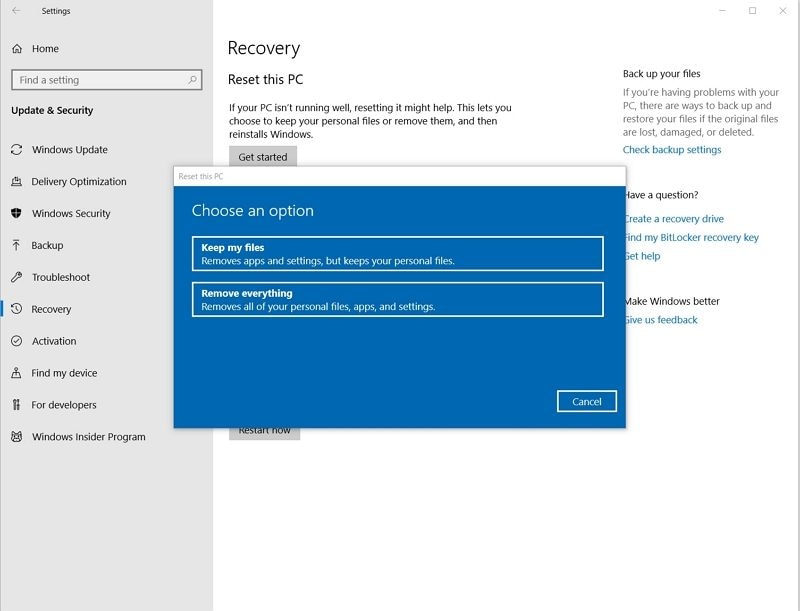
- Нажмите "Удалить файлы и очистить диск" > "Далее" > "Сбросить" > "Продолжить"
Выполнив описанные выше действия, вы сможете безопасно и быстро стереть данные с жесткого диска. Однако, если на вашем жестком диска хранятся важные для вас файлы, перед очисткой жесткого диска сделайте их резервные копии. Однако помимо знаний относительно безопасного способа очистки жесткого диска, вам все равно понадобятся советы по предотвращению потери данных.
6 советов, которые помогут предотвратить случайное стирание данных с жесткого диска
- Регулярно выполняйте резервное копирование, чтобы можно было восстановить случайно стертый или удаленный жесткий диск. Чтобы легко и эффективно выполнить эту работу, вы можете воспользоваться профессиональным и надежным программным обеспечением для резервного копирования данных, таким как AOMEI Backupper Professional. Данное ПО может помочь вам запланировать автоматическое и инкрементное резервное копирование, чтобы сэкономить ваше время и энергию.
- Проверяйте данные и сам жесткий диск, которые подлежат очистке. Перед тем, как начать очистку жесткого диска, вы должны убедиться в правильности выбора жесткого диска и проверить, нужны ли вам какие-либо данные на этом диске.
- Не перезаписывайте очищенный жесткий диск, если вы хотите восстановить данные с очищенного жесткого диска. Новые входные данные делают восстановление данных жесткого диска практически невозможным.
- Обращайте внимание на ошибку S.M.A.R.T. Возникновение этой ошибки означает, что жесткий диск вашего компьютера вот-вот выйдет из строя, и данные будут стерты. Если вы получили это напоминание, сделайте резервную копию данных и замените жесткий диск на новый. В противном случае ценные для вас данные, хранящиеся на диске, рано или поздно будут утрачены.
- Установите антивирус или другое ПО для борьбы с вредоносными программами и файлами. Антивирусные программы полезны при борьбе с вторгающимся вирусом.
- Будьте осторожны при хранении компьютерной системы. Система очень важна для работы вашего ПК в целом. В случае сбоя системы установка новой системы и восстановление стертого жесткого диска займет много времени и энергии.
Надеемся, что все эти советы помогут вам избежать ошибочной очистки жесткого диска и потери важной информации с жесткого диска.
Заключительные слова
Стереть жесткий диск очень просто, но это может привести к потере того, что мы ценим. К счастью, с программой восстановления жесткого диска можно легко восстановить данные с очищенного жесткого диска. Воспользуйтесь надежным и безопасным программным обеспечением для восстановления данных Wondershare Recoverit, чтобы восстановить ваши данные после очистки диска. Скачайте и попробуйте программу прямо сейчас.
Что случилось с Диском
- Восстановите свой диск
- 1. Лучшие инструменты для восстановления жесткого диска
- 2. Как восстановить файлы с WD Passport
- 3. Как восстановить данные с внешнего жесткого диска, который не обнаружен
- Почини свой диск
- Форматирование / очистка диска
- Знай свой диск







Дмитрий Соловьев
Главный редактор